После нажатия правой кнопки мыши на экране появится всплывающее меню, показанное на рисунке 10.

Рисунок 11. – Контекстное меню добавления прибора
Выбор в этом меню позиции “Добавить прибор” приведет к появлению на экране окна определения и изменения прибора. Выполнив в этом окне необходимые действия, пользователь получит возможность определить прибор в нашем случае УКТ38, подключаемый к одному из определенных ранее интерфейсов, после чего схема технологического процесса примет вид, показанный на рисунке 12. При выполнении всех этих действий следует иметь в виду, что после подключения прибора центр его изображения будет располагаться в той точке окна, в которой находился курсор мыши.
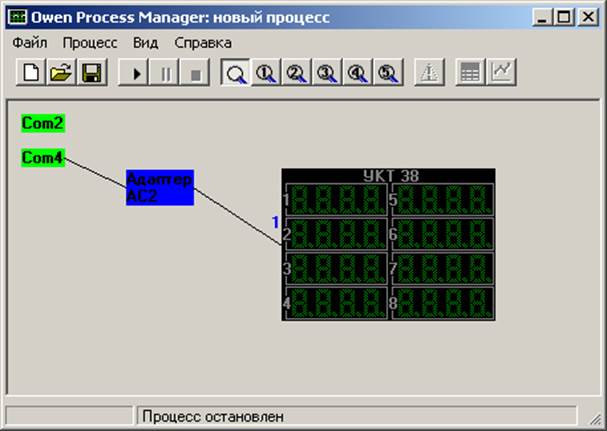
Рисунок 12. – Схема процесса с описанным прибором.
Запустите процесс на исполнение. Для этого следует выбрать позицию Запустить процесс в разделе Процесс главного меню подсистемы или выбрать мышью на панели управления кнопку с изображённым треугольником .
После попытки запуска вновь созданного процесса подсистема сначала предложит сохранить описание процесса на диске (рис. 13)
 |
Рисунок 13. – Диалог сохранения файла схемы.
При выборе кнопки OK на экране появится окно записи файла, в котором необходимо указать имя файла и дать команду записи. В случае выбора кнопки Отмена запись файла не произойдет, но процесс при этом не будет запущен на исполнение.
Далее необходимо создать ссылки на необходимые параметры. Для этого необходимо переключить зону отображения (рис. 14)

Рисунок 14. – чистая зона отображения для добавления ссылок
Для создания объекта следует установить курсор мыши в ту часть зоны отображения, где мы собираемся разместить создаваемый объект, и, нажав правую кнопку мыши, вызвать всплывающее меню, показанное на рисунке 15.

Рисунок 15. – контекстное меню добавления ссылки.
Выбор в этом меню позиции Добавить ссылку приведет к появлению на экране окна определения и изменения ссылки. Выполнив в этом окне необходимые действия, создайте ссылку на определенный ранее прибор, после чего зона отображения примет вид, показанный на рисунке 16. При выполнении всех этих действий следует иметь в виду, что после определения ссылки центр ее изображения будет располагаться в той точке окна, в которой находился курсор мыши.
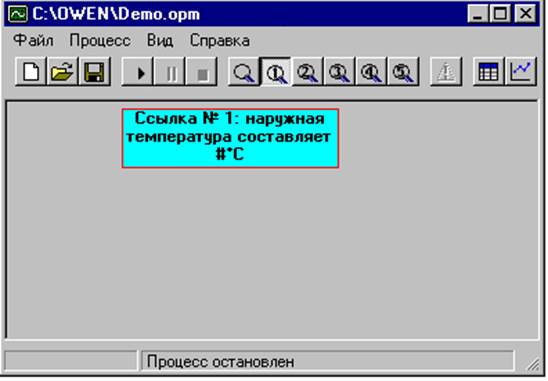
Рисунок 16. – Ссылка
Показанный на рисунке 16 пример ссылки характерен для остановленного процесса. Если запустить процесс на исполнение, система заменяет символ #, входящий в состав текста, конкретным значением, получаемым от прибора. Остальной текст остается неизменным. Таким образом, при запуске процесса на исполнение рассматриваемая ссылка приобретет вид, показанный на рисунке 17.

Рисунок 17. – Запущенный процесс
3. Запустите процесс в OWEN PROCESS MANAGER и включите 2ТРМ1 в режим поддержания.
Если регулятор настроен правильно, то начнется процесс поддержания температуры на заданном уровне.
Контролируя процесс по показаниям приборов 2ТРМ1 и УКТ38 определите:
· значение протоколируемого сигнала (в процентах), соответствующее заданной температуре.
Уважаемый посетитель!
Чтобы распечатать файл, скачайте его (в формате Word).
Ссылка на скачивание - внизу страницы.